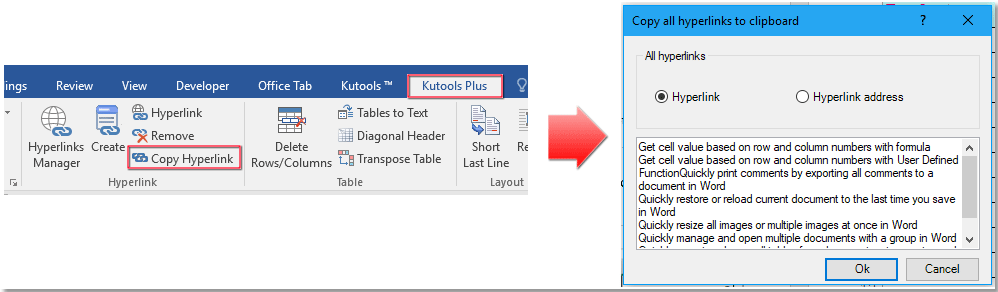Copia e incolla rapidamente tutti i collegamenti ipertestuali o gli indirizzi in Word
Kutools for Word
Se desideri copiare tutti i collegamenti ipertestuali posizionati in intervalli discontinui in un documento Word, devi selezionarli uno per uno e poi copiarli. Tuttavia, se hai Kutools per Word – un pratico strumento aggiuntivo in Word, la sua funzione Copia collegamento ipertestuale può aiutarti a copiare tutti i collegamenti ipertestuali o solo gli indirizzi dei collegamenti ipertestuali negli Appunti in una volta sola, e poi incollarli ovunque tu voglia.
Applica Copia collegamento ipertestuale facendo clic su Kutools Plus > Copia collegamento ipertestuale.
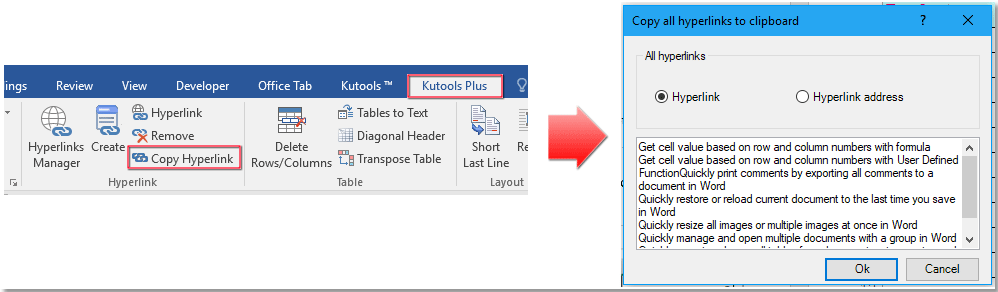
Strumenti di produttività consigliati per Word
Kutools per Word: Integrando l'IA 🤖, oltre 100 funzionalità avanzate risparmiano il 50% del tempo dedicato alla gestione dei documenti.Download gratuito
Office Tab: Introduce le schede simili a quelle del browser in Word (e in altri strumenti Office), semplificando la navigazione tra più documenti.Download gratuito
Copia e incolla tutti i collegamenti ipertestuali o gli indirizzi
1. Apri il documento da cui vuoi copiare i collegamenti ipertestuali, fai clic su Kutools Plus > Copia collegamento ipertestuale.
2. Quindi, nella finestra di dialogo che appare Copia tutti i collegamenti ipertestuali nella finestra di dialogo degli Appunti, seleziona Collegamento ipertestuale oppure Indirizzo del collegamento ipertestuale in base alle tue esigenze.
3. Fai clic su Ok, quindi scegli la posizione in cui desideri inserire i collegamenti ipertestuali copiati e premi Ctrl + V per incollarli.
Copia collegamento ipertestuale
I migliori strumenti per la produttività in Office
Kutools per Word - Porta la tua esperienza Word a un livello superiore con oltre 100 funzioni straordinarie!
🤖 Funzionalità AI di Kutools: Assistente AI / Assistente in Tempo Reale / Super Lucida (Mantieni formato) / Super Traduci (Mantieni formato) / Redazione AI / Correzione AI...
📘 Padronanza del documento: Dividi le pagine / Unisci Documenti / Esporta selezione in vari formati (PDF/TXT/DOC/HTML...) / Converti in batch in PDF...
✏ Modifica dei contenuti: Trova e sostituisci in batch su più file / Ridimensiona tutte le immagini / Trasponi le righe e le colonne delle tabelle / Converti Tabella in Testo...
🧹 Pulizia senza sforzo: Elimina rapidamente Spazi Extra / Interruzioni di sezione / Caselle di testo / Collegamenti ipertestuali / Per altri strumenti di rimozione, consulta il gruppo Rimuovi...
➕ Inserimenti creativi: Inserisci separatori delle migliaia / Caselle di Controllo / Pulsanti di Opzione / Codice QR / Codice a Barre / Più immagini / Scopri altro nel gruppo Inserisci...
🔍 Selezioni precise: Individua pagine specifiche / Tabelle / Forme / Paragrafi di Intestazione / Migliora la navigazione con altre funzioni di Seleziona...
⭐ Miglioramenti avanzati: Vai a qualsiasi posizione / Inserimento automatico di testo ripetitivo / Passa da una finestra di documento all'altra /11 strumenti di conversione...

I migliori strumenti per la produttività in Office
Kutools per Word - 100+ Strumenti per Word
- 🤖 Funzionalità AI di Kutools: Assistente AI / Assistente in Tempo Reale / Super Lucida / Super Traduci / Redazione AI / Correzione AI
- 📘 Padronanza del documento: Dividi le pagine / Unisci Documenti / Converti in batch in PDF
- ✏ Modifica dei contenuti: Trova e sostituisci in batch / Ridimensiona tutte le immagini
- 🧹 Pulizia senza sforzo: Rimuovi Spazi Extra / Rimuovi Interruzioni di sezione
- ➕ Inserimenti creativi: Inserisci separatori delle migliaia / Inserisci Caselle di Controllo / Crea Codici QR